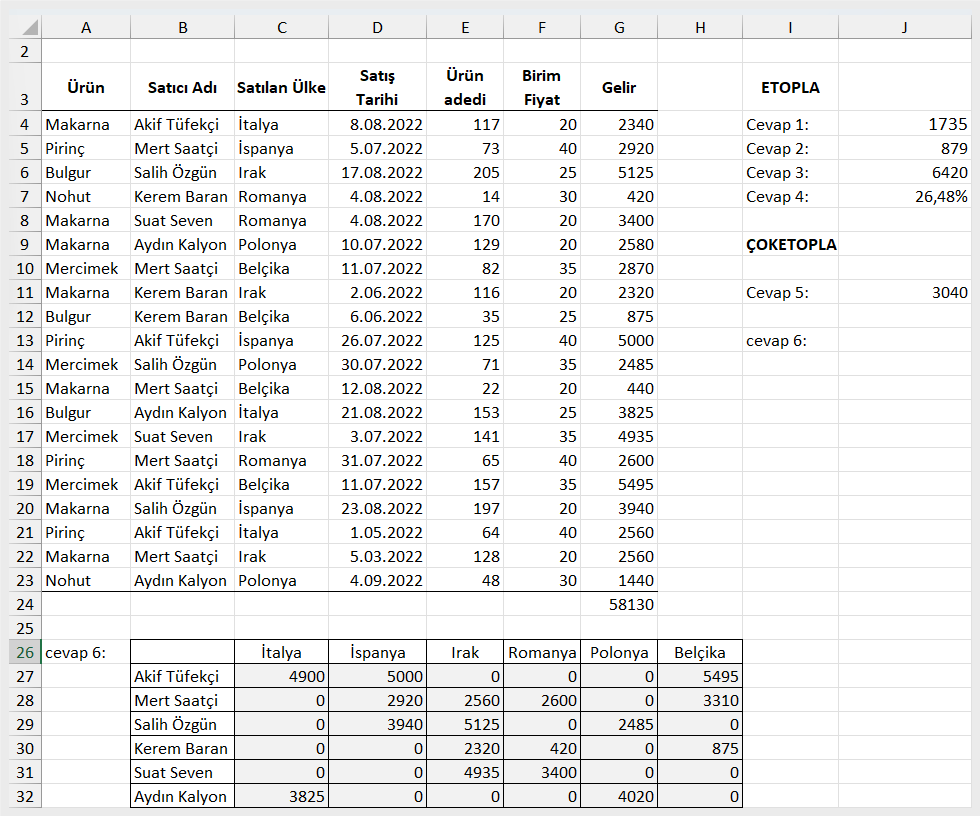7. Bölüm: Gelişmiş Mantık ve Koşullu Fonksiyonlar
7.3.2 ETOPLA ve ÇOKETOPLA Fonksiyonu
“ETOPLA” temel olarak şunu sorar: Hangi kritere göre neyi toplamak istiyorsunuz?
ETOPLA fonksiyonunun söz dizimi =ETOPLA(aralık; ölçüt; [toplam_aralığı]) şeklindedir. Parantez içinde yazılı olan bağımsız değişkenlerin anlamları aşağıdaki gibidir.
- Aralık: Ölçüte göre değerlendirilmesini istediğiniz hücre aralığıdır. Diğer bir ifadeyle ölçütü yani koşulu aradığımız aralıktır. Aralıklardaki hücrelerde numaralar veya isimler, diziler ya da sayı içeren başvurular bulunmalıdır. Boşluk ve metin değerleri yok sayılır. Seçilen aralık standart Excel biçiminde tarihler içerebilir.
- Ölçüt: Hangi hücrelerin toplanacağını tanımlayan bir işlev biçimindeki ölçüttür. Örneğin, ölçüt 32, “>32”, B5, “A Grubu”, “Mavi Yaka” veya BUGÜN() olarak gösterilebilir. Tüm metin ölçütleri ve mantıksal ya da matematiksel simge içeren ölçütler çift tırnak (“”) içine alınmalıdır. Ölçüt sayısal bir değerse, çift tırnak kullanmak gerekmez.
- Toplam_aralığı: Aralık bağımsız değişkeninde belirtilen hücrelerden farklı hücrelerin toplamını almak istiyorsanız, toplamı alınacak hücrelerdir. Toplam_aralığı bağımsız değişkeni belirtilmezse Excel aralık bağımsız değişkeninde belirtilen hücreleri toplar (bunlar, ölçütün uygulandığı hücrelerdir). Yani, aralık bağımsız değişkenindeki sayıları toplayacaksanız, toplam aralığı değişkeni yazılmaz.
Şekil 7.6’da “Kuru Gıda” çalışma kitabının “İhracat” çalışma sayfası gösterilmiştir.
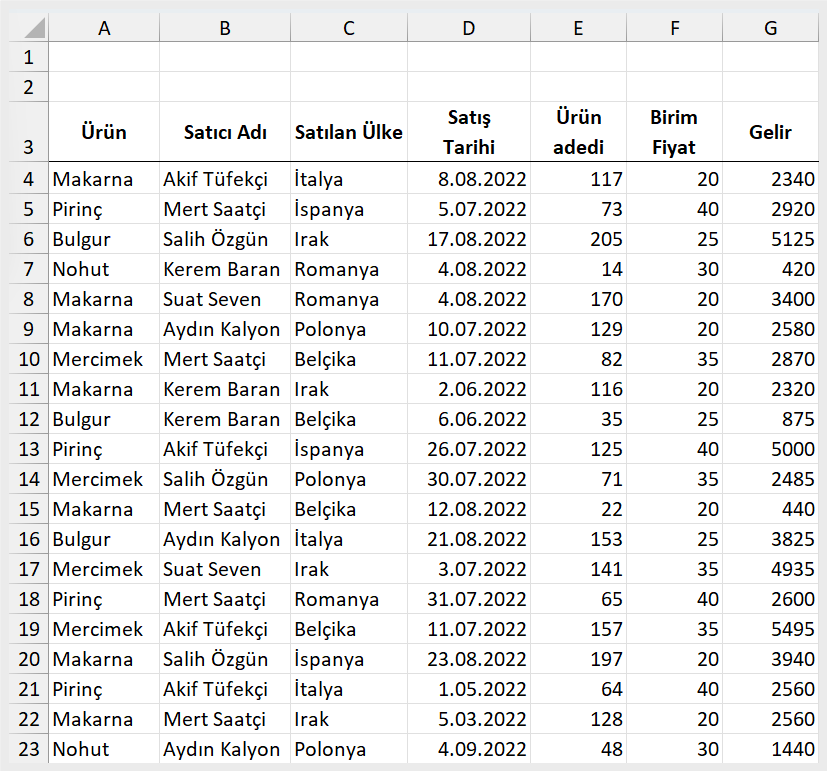
Şimdi bu sayfadaki verilerle ilgili aşağıdaki soruların cevaplarını bulalım.
Soru 1: Satış gelirlerinden miktarı 1.000 ₺‘nin altında olanların toplamı kaç TL’dir?
Soru 2: Kaç tane “Makarna” satışı gerçekleşmiştir?
Soru 3: Romanya’ya yapılan satışlardan kaç TL gelir elde edilmiştir?
Soru 4: “Akif Tüfekçi”nin yaptığı satışlardan elde edilen toplam gelir, tüm satışlardan elde edilen toplam gelirin yüzde kaçıdır?
Cevap 1: Satış gelirlerinden değeri 1000 ₺’nin altında olanları toplayacağımız için “ETOPLA” fonksiyonunu kullanmalıyız. Ölçütümüz “<1000” şeklinde yazılır. Toplayacağımız değerler, bu ölçütü arayacağımız Gelir aralığının içinde olduğu için formüle ayrıca toplam aralığının yazılması gerekmez. Verilen tabloda “Gelir” değerleri G4:G23 aralığında olduğu için =ETOPLA(G4:G23;”<1000”) formülü 1000 ₺’nin altındaki gelirlerin toplamını verir. Sonuç 1735 olmalıdır.
Cevap 2: Makarna satışlarından elde edilen geliri bulmak için, “Makarna” ölçütünü “Ürün” sütunundan buldurup, makarnanın bulunduğu satırlara karşılık gelen “Ürün” adetlerini toplatmalıyız. Bunun için Toplam aralığı olarak Gelir sütununu seçmeliyiz. O hâlde formülümüz =ETOPLA(A4:A23;”Makarna”;G4:G23) şeklinde olmalıdır. Sonuç, 879 olmalıdır.
Cevap 3: Romanya’ya yapılan satışlardan kaç TL gelir elde edildiğini bulmak için “Romanya” ölçütünü “Satılan Ülke” sütunundan buldurup, Romanya’nın bulunduğu satırlara karşılık gelen gelirleri toplatmalıyız. Dolayısıyla ölçütün (Romanya) aranacağı aralık olarak “Ürün” sütunundaki A4:A23 aralığını, toplam aralığı olarak “Gelir” sütunundaki G4:G23 aralığını seçmeliyiz. O hâlde formülümüz
=ETOPLA(C4:C23;”Romanya”;G4:G23) şeklinde olmalıdır. Sonuç 6420 olmalıdır. Bu işlemi Şekil 7.7’de gösterildiği gibi fonksiyon ekle tuşuna tıklayarak da yapabiliriz.
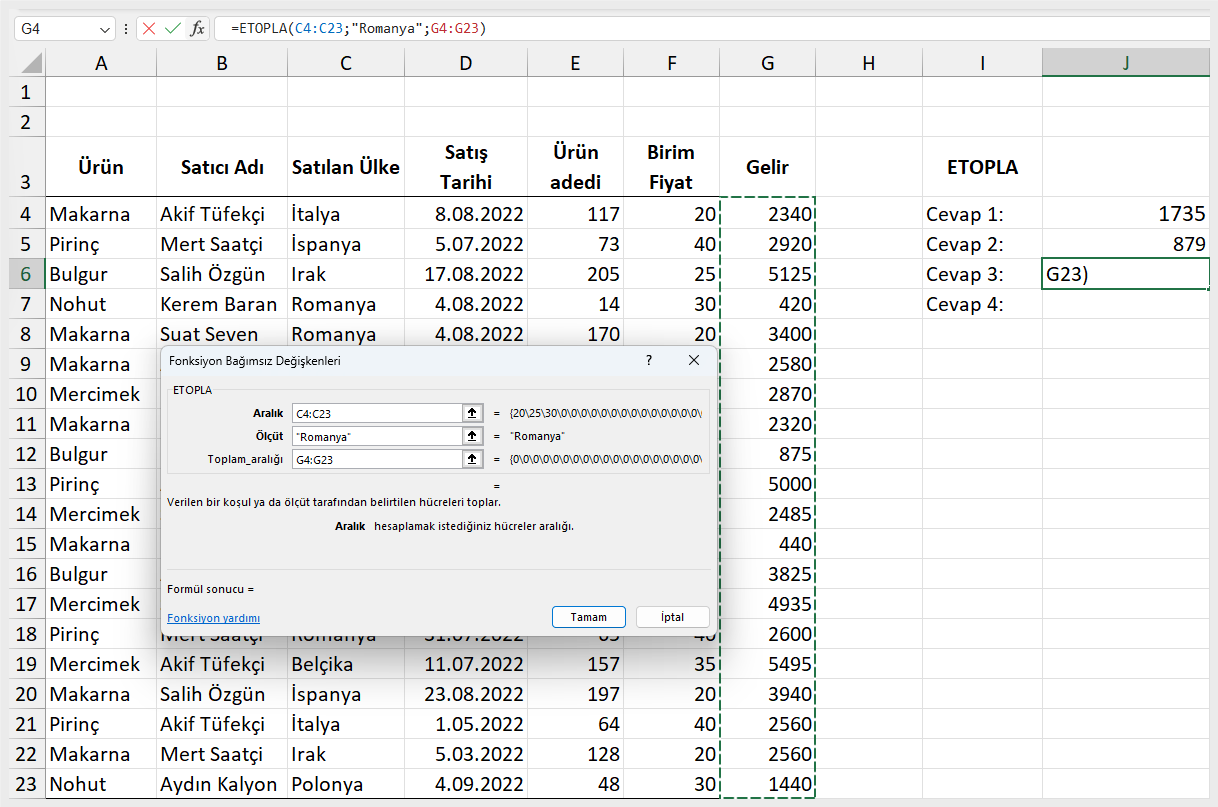
Cevap 4: “Akif Tüfekçi”nin yaptığı satışlardan elde edilen toplam gelirin tüm satışlardan elde edilen toplam gelirin yüzde kaçı olduğunu bulmak için, önce “Gelir” toplamını “İhracat” çalışma sayfasındaki G24 hücresine yazdıralım. (Bunun için G24 hücresine gidip formüller menüsünden otomatik toplamı kullanma, “Giriş” menüsündeyken “Düzenleme” grubundaki “Toplam” sembolünü kullanma, “TOPLA” fonksiyonunu kullanma ya da CTRL+M kısa yolunu kullanma işlemlerinden herhangi birini uygulayabiliriz.)
Bundan sonra “Akif Tüfekçi”nin yaptığı satışlardan elde edilen gelirler toplamını “ETOPLA” fonksiyonu yardımıyla bulup, bulduğumuz sonucu “Gelir” toplamına bölmeliyiz. O hâlde formülümüz =ETOPLA(B4:B23;B4;G4:G23)/G24 biçiminde olmalıdır. Sonucu % 26,48 bulmalısınız. B4 hücresinde “Ahmet Tüfekçi” yazdığı için formülde ölçüt yerine B4 hücresini işaretlemek yeterli oldu.
ÇOKETOPLA Fonksiyonu
“ÇOKETOPLA” fonksiyonu, birden çok ölçütü karşılayan tüm bağımsız değişkenlerini toplar. “ÇOKETOPLA”nın, söz dizimi toplamak istediğimiz aralıkla başlar, ardından her aralığın karşılık gelen ölçütleriyle birlikte belirtilmesi gerekir.
=ÇOKETOPLA(toplam_aralığı, ölçüt_aralığı1, ölçüt1, [ölçüt_aralığı2, ölçüt2], …)
Şimdi de “İhracat” sayfasındaki verilerle ilgili olarak şu sorulara cevap verelim.
Soru 5: “Mert Saatçi”nin 15.07.2022 tarihinden sonra yapmış olduğu satışlardan elde edilen gelirlerin toplamı kaç TL’dir?
Soru 6: Her bir satıcının her bir ülkeye yapmış olduğu satışların toplamını gösteren bir tablo hazırlayın.
Cevap 5: “Mert Saatçi”nin 15.07.2022 tarihinden sonra yaptığı satışlardan elde ettiği gelirlerin toplamını bulmak için “Mert Saatçi” ölçütünün “Satıcı Adı” sütunundan, 15.07.2022 tarihinden sonra olma ölçütünün ise “Satış Tarihi” sütunundan aranması gerekir. “ETOPLA” formülünde toplam aralığı en sonda yazılıyordu, “ÇOKETOPLA” formülünde ise toplam aralığının en başta yazılmakta olduğuna dikkat ediniz. Dolayısıyla formülümüzdeki ilk değişken “Gelir” sütunundaki toplanacak değerler olacaktır. O hâlde formülümüz
=ÇOKETOPLA(G4:G23;B4:B23;”Mert Saatçi”;D4:D23;”>15.07.2022″)
Cevap 6: Önce tablomuzun satır başlıkları olarak satıcı adlarını, sütun başlıkları olarak ise birbirinden farklı tüm satış yapılan ülke adlarını yazarak Şekil 7.8’deki gibi tablomuzu oluşturalım.
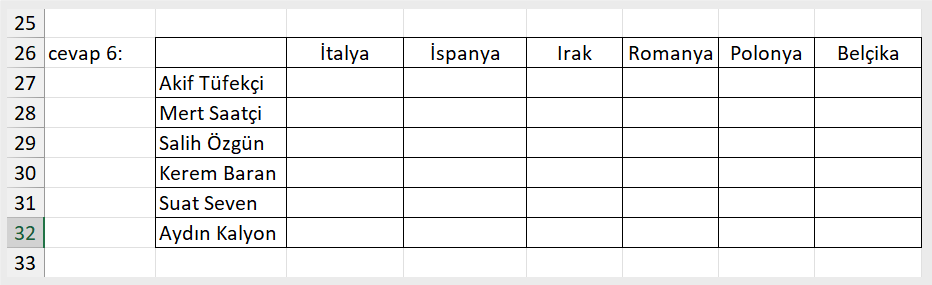
- Her bir satıcının her bir ülkeden elde ettiği geliri ayrı ayrı toplayacağımız için toplanacak değerler Gelir sütununda olduğundan toplam aralığı olarak “Gelir” sütunundaki satış rakamlarını seçin.
- Elde ettiğimiz formülü tablonun diğer hücrelerine de kopyalayacağımız için gelir sütunundaki aralığı $ sembolü kullanarak sabitlemeliyiz. Bu sebeple toplam aralığı olarak G4:G23 yerine $G$4:$G$23 yazmalıyız.
- Aynı şekilde satıcı adlarını aradığımız B4:B23 aralığının yerine $B$4:$B$23 yazmalıyız.
- Ölçüt olarak kullanacağımız ilk satıcı adının (Akif Tüfekçi) B27 hücresinde olduğunu görüyorsunuz. B27:B32 aralığındaki diğer ölçütleri kopyalama işleminde kullanabilmek için ölçütün sütununu sabitlemeliyiz. Yani B27 yerine $B27 yazmalıyız.
- Ülke adlarını aradığımız aralık için de C4:C23 yerine $C$4:$C$23; yazmalıyız.
- Tablonun üst satırında yer alan ülke ölçütleri içinse ölçütün satırını sabitlemeliyiz. Bunun için ülke ölçütü olarak C26 yerine C$26 yazmalıyız. O hâlde formülümüz
=ÇOKETOPLA($G$4:$G$23;$B$4:$B$23;$B27;$C$4:$C$23;C$26) biçiminde olmalıdır. - Bu formülü tablodaki diğer hücrelere de kopyalayalım.
Tablonun son durumu aşağıda verilen Şekil 7.9’daki gibi olacaktır.